win10右下角图标怎样隐藏?win10右下角图标隐藏的办法
Windows 10是美国微软公司研发的跨平台及设备应用的操作系统。是微软发布的最后一个独立Windows版本。Windows 10共有7个发行版本,分别面向不同用户和设备。截止至2018年3月7日,Windows 10正式版已更新至秋季创意者10.0.16299.309版本,预览版已更新至春季创意者10.0.17120版本
对于很多刚开始使用Windows 10的小伙伴来说,会发现很多地方和以前的系统不一样了,有的小伙伴会觉得右下角的图标在那儿十分的碍眼,那么win10右下角图标怎么隐藏呢?小编为大家带来Win10右下角图标隐藏的方法吧。

详细教程
①首先点击左下角,点击进入设置;
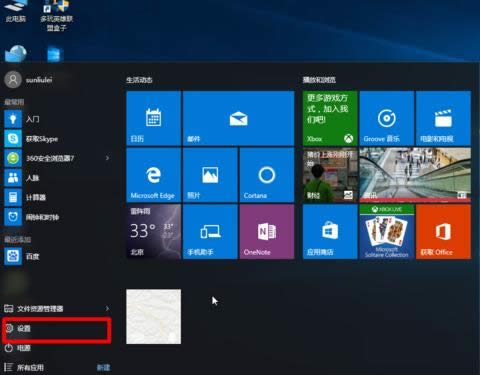
②点击进入系统;
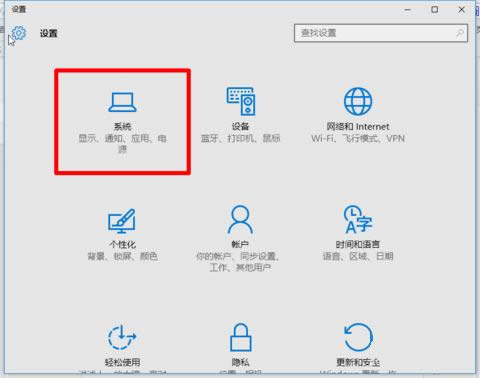
③点击“通知和操作”;
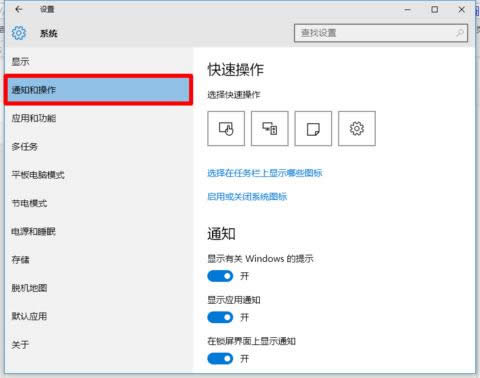
④接着点击----选择在任务栏上显示哪些图标;
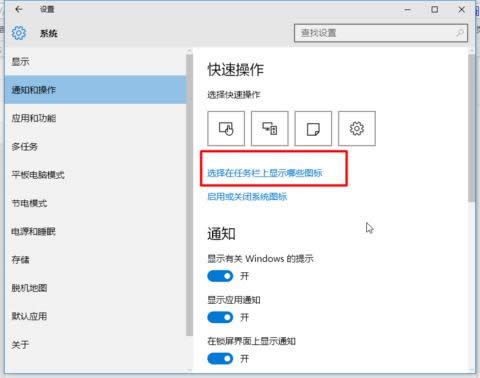
⑤点击打开----通知区域始终显示所有图标;
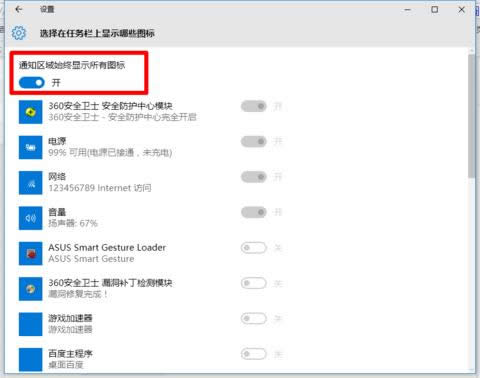
⑥返回桌面即可看到不希望显示的图标已经隐藏。
新技术融合:在易用性、安全性等方面进行了深入的改进与优化。针对云服务、智能移动设备、自然人机交互等新技术进行融合。Windows 10所新增的Windows Hello功能将带来一系列对于生物识别技术的支持。除了常见的指纹扫描之外,系统还能通过面部或虹膜扫描来让你进行登入。当然,你需要使用新的3D红外摄像头来获取到这些新功能。
……